Índice
![]() Sobre o Autor
Sobre o Autor
![]() Postagens Relacionadas
Postagens Relacionadas
Aprimorado por IA

- Corrigir vídeos quebrados, impossíveis de reproduzir, sem som, etc.
- Reparar imagens corrompidas e melhorar a qualidade com algoritmos avançados de IA.
- Corrigir arquivos PDF, Word, Excel e PowerPoint.
100% Seguro
Você pode recuperar arquivos de vídeo corrompidos do Android?
Então, o vídeo que você gravou com seu smartphone não está funcionando? Provavelmente aconteceu porque o arquivo foi corrompido. A corrupção de dados impede que você reproduza o arquivo de vídeo ou ele será executado com erros. No Android, o manuseio de arquivos de vídeo grandes pode causar perda de dados e o arquivo deve ser reparado.
Existem vários fatores que podem levar à corrupção do arquivo de vídeo. Por exemplo, se o telefone foi desligado durante a gravação dos vídeos. Não havia espaço suficiente no disco rígido para armazenar totalmente o grande arquivo de vídeo e ele foi danificado. Como o dispositivo é antigo e possui setores defeituosos, os dados estão corrompidos. Falhas no aplicativo também podem levar a vídeos corrompidos. Retirar o cartão SD durante a transferência de um vídeo pode corromper o arquivo. A corrupção de arquivos de vídeo em telefones Android também é resultado de vírus e malware ou do uso de um sistema inseguro para transferir o vídeo.
Existem vários métodos para recuperar arquivos de vídeo de smartphones, por exemplo, usando aplicativos da Google Play Store. Se você tiver arquivos de vídeo grandes em seu dispositivo Android, poderá transferi-los para seu computador e enviá-los para serviços de reparo online. Em alguns casos, converter o arquivo de vídeo para outro formato pode ajudar.
Ao longo deste artigo, você descobrirá como lidar com arquivos de vídeo corrompidos no Android e também como evitar que eles aconteçam novamente.
Métodos para corrigir vídeos grandes corrompidos no Android
1. Alterar formato de arquivo: aplique o conversor de arquivo da Google Store
Seu telefone Android pode não conseguir reproduzir o arquivo de vídeo corrompido porque não possui um formato ou codec compatível. Tente converter o vídeo corrompido para outro formato que seu dispositivo possa reproduzir. Aplicativos conversores de vídeo, como o File Converter, estão disponíveis na Google Play Store.
Você pode converter quase qualquer formato de arquivo usando o aplicativo File Converter e economiza tempo e bateria. Com o aplicativo File Converter, seus arquivos serão convertidos para a nuvem, para que a bateria do seu dispositivo não seja desperdiçada e suas conversões sejam mais rápidas.
Para converter seu arquivo de vídeo, siga as etapas abaixo.
Etapa 1. Obtenha o conversor de arquivos. No seu telefone Android, abra a Google Play Store e pesquise “File Converter”.
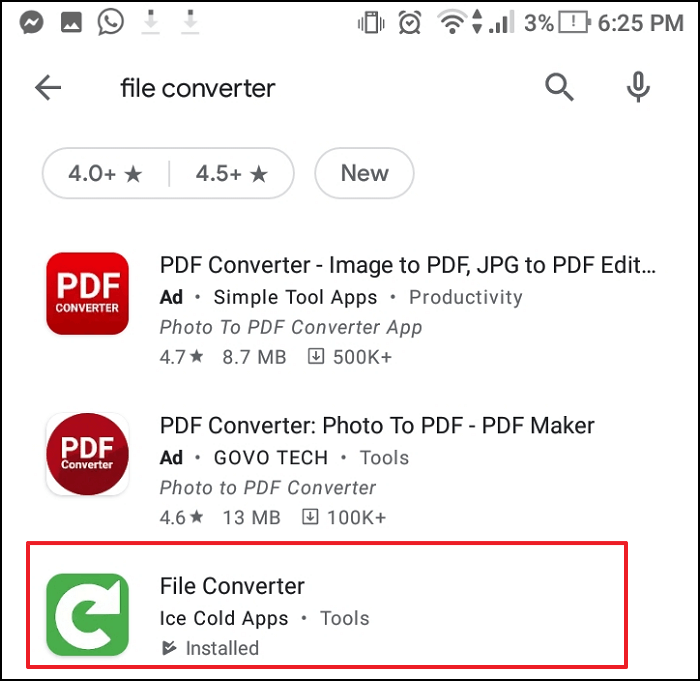
Passo 2. Toque no botão Instalar para baixar o aplicativo. Para iniciar o File Converter, clique no botão verde Abrir.
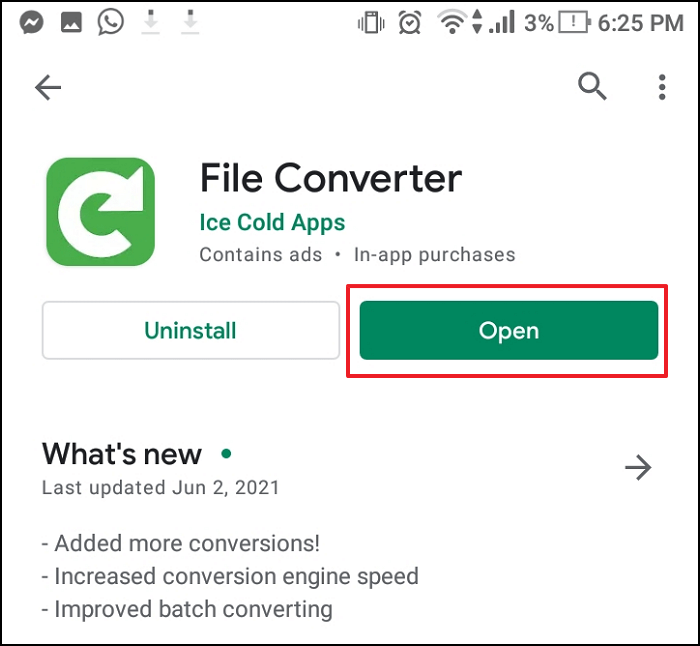
Passo 3. No aplicativo File Converter, clique no botão Video Converter.
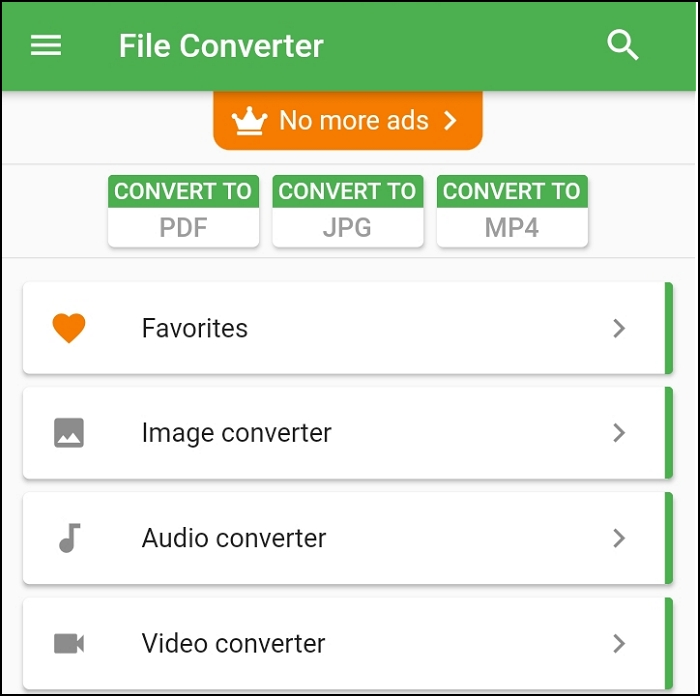
Passo 4. Especifique o formato de saída do seu arquivo de vídeo.
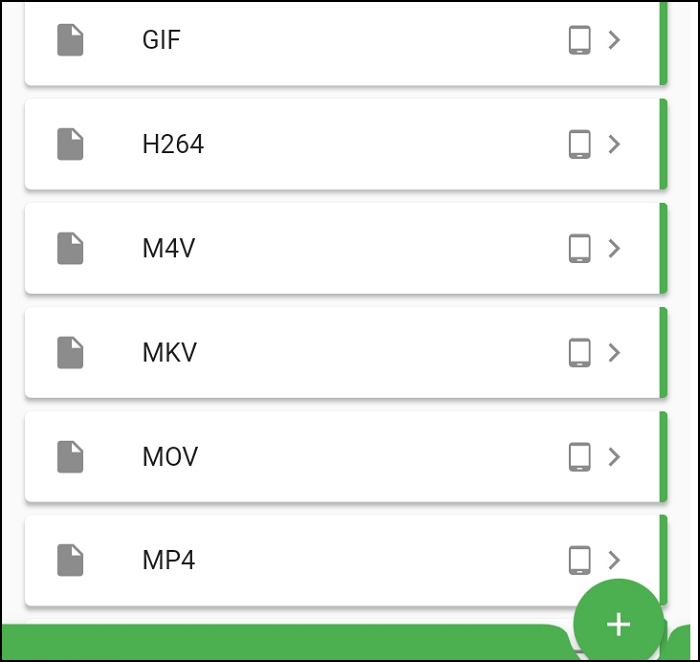
Etapa 5. Clique em Arquivo para selecionar a entrada.
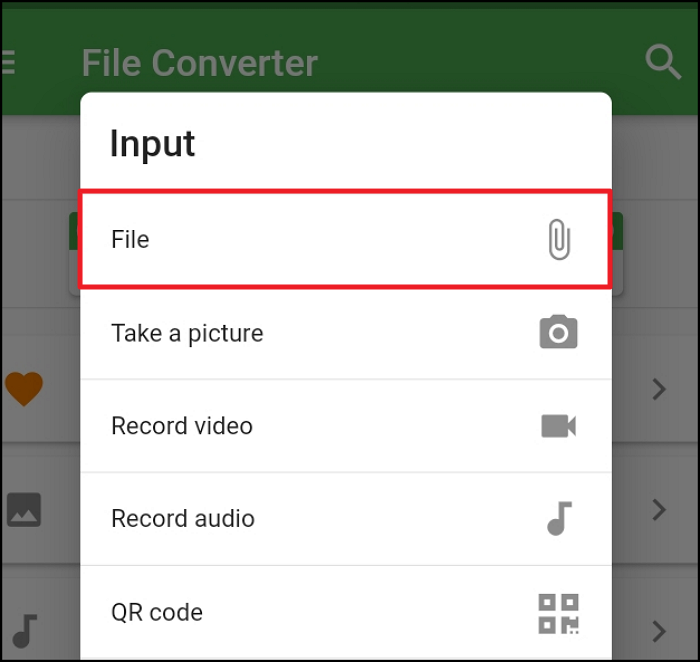
Etapa 6. Nas pastas do seu dispositivo Android, encontre o arquivo de vídeo grande.
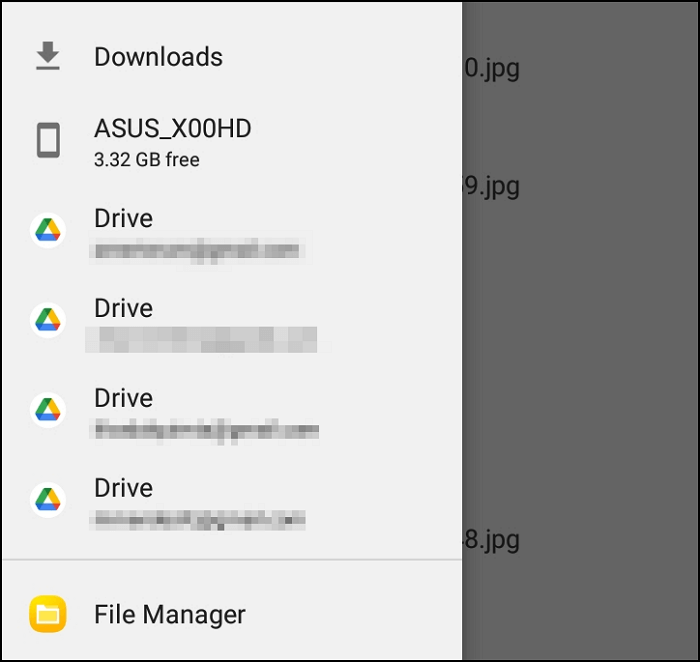
Etapa 7. Clique no botão Iniciar. O processo de conversão começará.
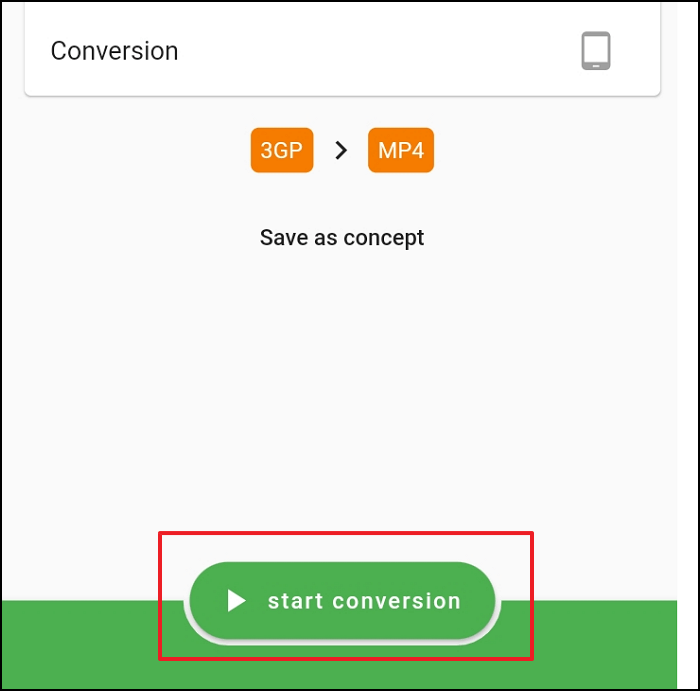
Passo 8. Espere até que o círculo esteja 100% preenchido.
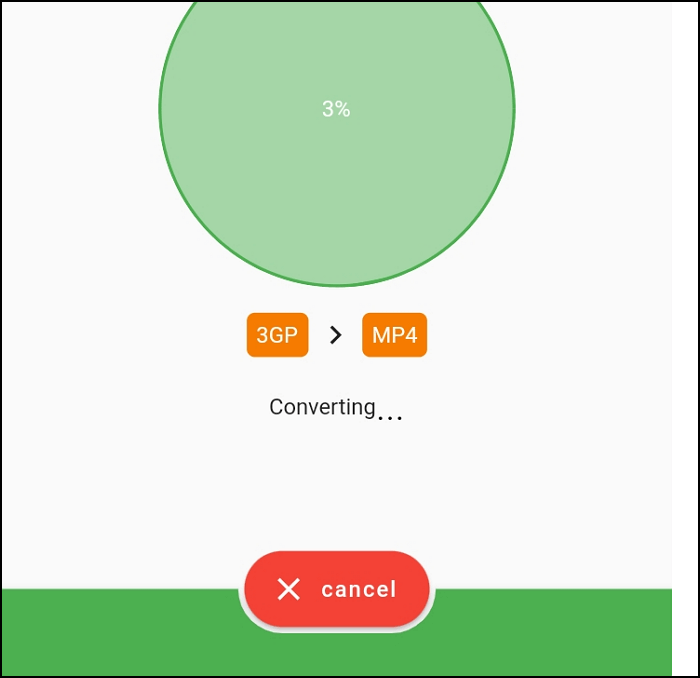
Etapa 9. Concluído. O arquivo de vídeo já está convertido.
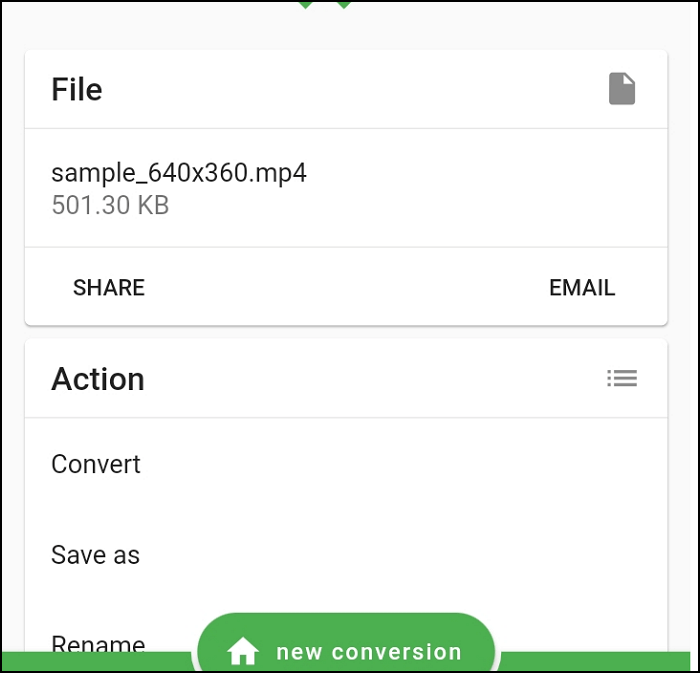
2. Limpe os arquivos de cache
Ocasionalmente, você pode descobrir que o aplicativo usado para gravar vídeos cria arquivos corrompidos se os dados do cache não forem limpos.
Os passos abaixo irão ajudá-lo a limpar o cache da sua câmera, reduzindo a possibilidade de gravar vídeos corrompidos.
Passo 1. Através de suas Notificações ou Configurações abra a lista de Aplicativos.
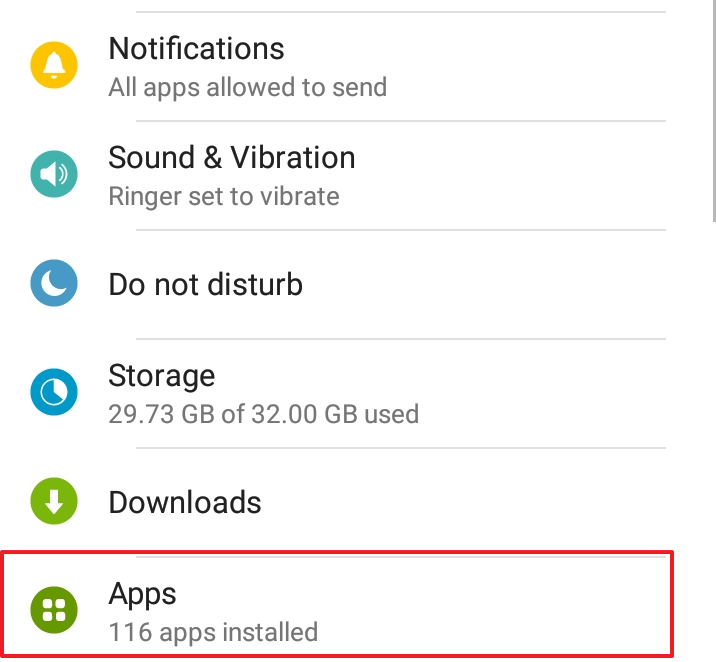
Passo 2. Escolha o aplicativo Câmera em Gerenciamento de aplicativos.
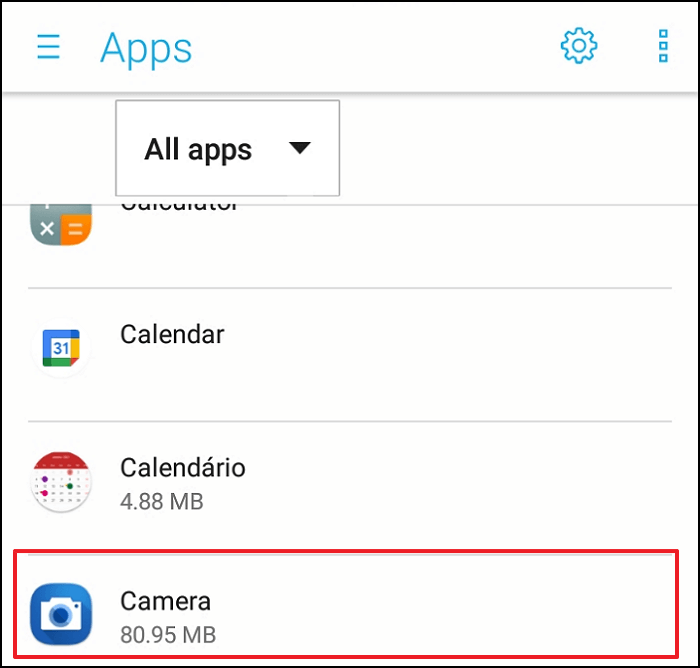
Passo 3. Clique em Armazenamento, irá mostrar o cache.
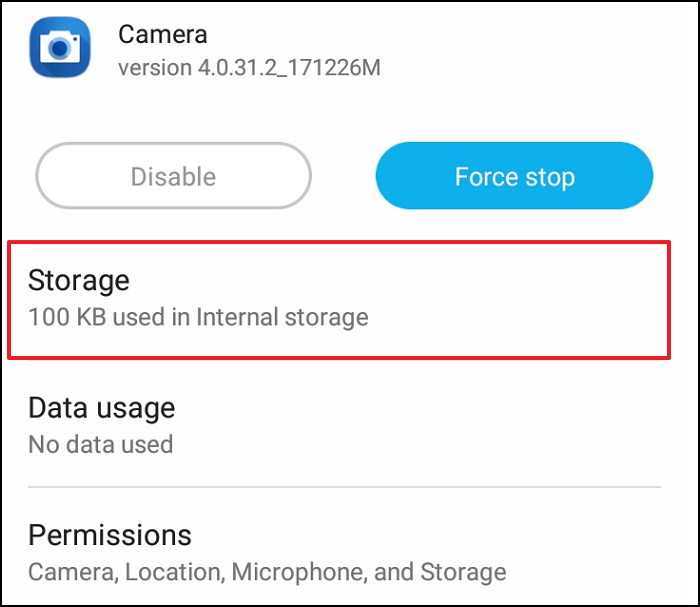
Passo 4. Apague todos os dados tocando em Limpar cache. Feito!
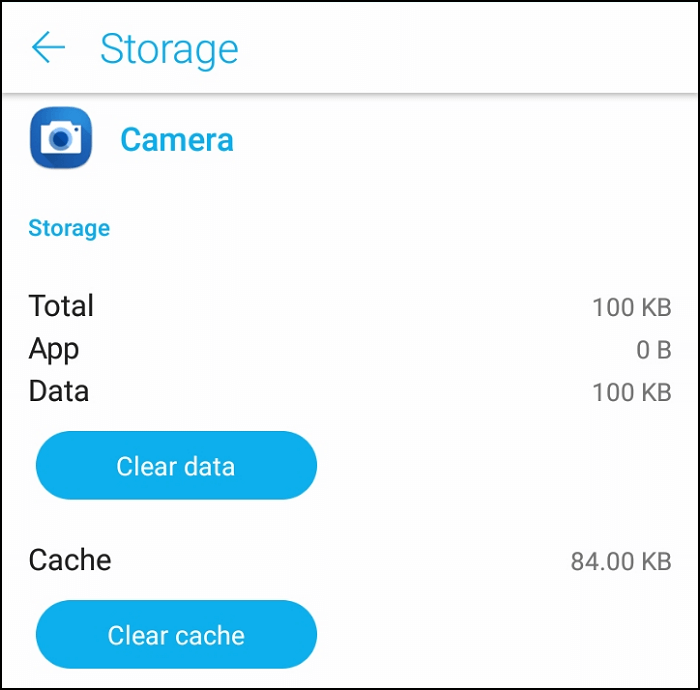
Nota: Não funcionou para resolver todos os seus problemas com grandes arquivos de vídeo corrompidos? Experimente uma ferramenta online projetada especificamente para recuperar arquivos de vídeo.
Execute a melhor ferramenta de reparo de vídeo
Recupere facilmente grandes arquivos de vídeo de dispositivos Android com o poderoso e profissional software de recuperação de vídeo EaseUS Fixo Video Repair .
A ferramenta é poderosa e fácil. Os usuários precisam baixar o software porque ele funciona em um PC. Basta transferir o grande arquivo de vídeo do seu dispositivo Android para o computador e começar a usá-lo.
Com esta ferramenta, você pode recuperar vídeos excluídos, perdidos, corrompidos e quebrados de vários dispositivos Android e mídias de armazenamento. Todos os formatos de vídeo comuns são suportados, incluindo MP4, 3GP, AVI, M4V, MOV, MPG, FLV, WMV, etc.
EaseUS Fixo é capaz de lidar com vários cenários de corrupção de vídeo, independentemente de a corrupção ter sido causada por perda de energia durante a edição, danos aos dados durante a conversão ou ao tentar recuperar um vídeo corrompido.
Vídeos de vários dispositivos podem ser reparados, incluindo discos rígidos externos, discos rígidos corrompidos, unidades flash USB, cartões SD, câmeras, DJI, Go Pro, dashcams, CCTV, câmeras de bolso e muito mais. Todos os smartphones Android, como Samsung, HTC, LG, Sony, etc., funcionarão com ele.
Passo 1. Abra o Fixo em seu PC local. Clique em "Reparar Vídeo" e adicione os arquivos de vídeo MP4/MOV/AVI/MKV/3GP/FLV/MKV/WMV corrompidos clicando em "Adicionar Vídeos".

Passo 2. Mova o ponteiro para um vídeo e clique no botão "Reparar" para iniciar o processo de reparo de vídeo único. Se você deseja reparar todos os vídeos, clique em “Reparar Todos”.

Passo 3. Aguarde alguns minutos e os vídeos corrompidos serão reparados. Clique no ícone de reprodução para visualizar os vídeos. Você pode salvar um único vídeo clicando no botão “Salvar” próximo ao ícone de reprodução. Se quiser salvar todos os vídeos reparados, escolha “Salvar tudo”.

Passo 4. Se o reparo rápido falhar, você deverá utilizar o modo de reparo avançado. Clique em “Reparo Avançado” e adicione um vídeo de amostra. Escolha "Confirmar" para garantir.

Passo 5. Uma lista de informações detalhadas sobre vídeos corrompidos e de amostra será exibida. Clique em “Reparar agora” para iniciar o processo avançado de reparo de vídeo. Quando o reparo for concluído, você poderá visualizar os vídeos e clicar no botão "Salvar" para salvar os arquivos de vídeo reparados em um destino apropriado.

Como proteger arquivos de vídeo grandes contra danos
Ao usar essas medidas preventivas, você pode evitar a corrupção de arquivos de seus dados ou vídeos:
- Faça backup de seus dados e vídeos antes que sejam corrompidos.
- Software antimalware e antivírus são essenciais para manter seu dispositivo seguro.
- Limpar seu telefone antes de gravar um vídeo ajudará você a superar problemas de armazenamento.
- Quando a memória do seu telefone estiver cheia, não grave vídeos.
- Se você for alterar o vídeo, faça primeiro uma cópia dele.
- Não ejete ou remova dispositivos externos durante o processo de transferência de arquivos.
- Nunca grave vídeos quando a bateria do seu telefone estiver fraca.
Resumindo
O guia fornece instruções sobre possíveis causas de corrupção em arquivos de vídeo de telefones Android, bem como como corrigi-los.
Os arquivos de vídeo em telefones Android podem ser corrompidos por vários motivos, como infecção por malware, travamentos da câmera, espaço de armazenamento insuficiente, erros de cache de aplicativos, bateria fraca durante a gravação, etc.
Existem muitas maneiras de reparar um arquivo de vídeo corrompido. Usando o File Converter, disponível na Google Play Store, você pode reparar arquivos de vídeo no seu Android. Para arquivos de vídeo grandes, é melhor transferi-los do Android para o PC e, em seguida, usar uma ferramenta de reparo de vídeo. Gratuitamente, você pode usar o EaseUS Fixo Video Repair depois de transferir o arquivo de vídeo.
Um arquivo de vídeo corrompido pode causar muito estresse. Apesar disso, o EaseUS Fixo Video Repair facilita a resolução desses problemas. Para muitos usuários, o método mais eficaz de reparar arquivos de vídeo corrompidos é usar o EaseUS Fixo.
Esta Página Foi Útil?